斐讯K1/K2 V22.5.7.118/22.5.9.163固件解锁自动写Breed图文使用教程
本教程测试支持的官方版本:
K1: V22.4.2.15
K1S:V22.3.1.5
K2: V22.2.15.128 V22.3.15.232 V22.3.17.148
V22.4.2.8 V22.4.2.9
V22.4.5.39 V22.4.5.42
V22.4.6.3
V22.5.7.118 V22.5.9.163
(V21.4.6.12版本需要升级到以上版本)
(V21.4.6.12以下版本需要先升级到V21.4.6.12版本)
不需要联网,有MD5验证绝对安全,能打开路由管理页面就可以,有线无线连接均可以。
下面就开始教程:
刷入Breed 步骤:
1:下载,所有文件解压后双击运行:刷机.bat
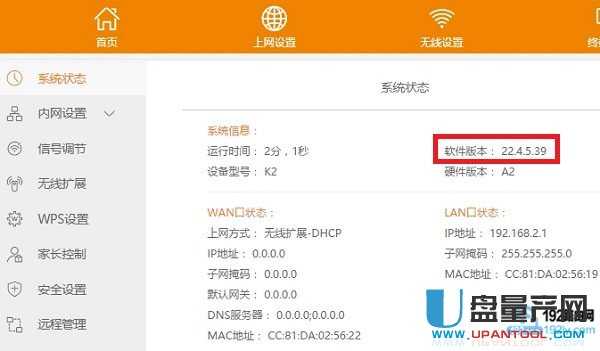
按照提示输入路由的IP和密码(如果是默认的直接按回车,IP输入p.to 或者 phicomm.me 或者 192.168.2.1或者你自己的)
2:等待路由重启,1分钟左右会用IE自动登陆打开路由页面,如果自动登陆成功进入首页(登陆密码变成tianbaoha)就说明刷breed成功了。
3:接着进入 :高级设置----系统设置----手动升级---- 点击下载备份EEPROM(是一个压缩包)
4:如果想刷华硕Padavan或者潘多拉固件就
点击 浏览-----选择需要刷入的固件----点击升级即可。
(固件写入、重启、首次启动初始化这个过程实际需要3---5分钟不等,不要着急,如果固件不兼容需要手动进breed重刷)
刷机完成。
如果你的是V22.5.7.118、V22.5.9.163版本使用了本教程后,还继续想使用原厂V22.5.x.x版本固件需要设置一下breed,具体可参看本站教程。
可能的失败原因:
1:版本不对,可以参考旧帖子。
2:web服务器挂了,重启路由后重试。
3:存储空间不足,恢复出厂后重试,
(长按复位键6秒以上 或者 高级设置--系统设置--备份恢复--恢复出厂设置)。
……